作者注:深入解析 Gemini 2.5 Flash Image 的图片编辑功能,包括背景替换、元素添加/删除、风格迁移等 6 种编辑方法,以及 API 调用实战和最佳实践。
图片编辑一直是设计师、内容创作者的高频需求,但传统 Photoshop 学习成本高、操作复杂。Google 最新发布的 Gemini 2.5 Flash Image(别名"Nano Banana" 🍌)提供了一个革命性的解决方案:用自然语言描述就能精准编辑图片。
本文将详细介绍 Gemini 图片编辑的 6 种核心方法,涵盖背景替换、元素添加/删除、风格迁移、颜色调整、目标区域编辑和多图混合等功能,帮你快速掌握这项AI 驱动的图片编辑技术。
核心价值:通过本文,你将学会如何用简单的文字描述完成复杂的图片编辑任务,相比传统工具效率提升 10 倍以上,单次编辑成本仅 $0.025(约 ¥0.14)。
Gemini 图片编辑功能概述
Gemini 2.5 Flash Image 是 Google DeepMind 于 2025 年 10 月 2 日正式发布的生产级图片生成和编辑模型,其独特的自然语言编辑能力让图片修改变得像聊天一样简单。
📋 核心编辑能力矩阵
以下是 Gemini 图片编辑的核心功能特性:
| 编辑类型 | 核心特性 | 应用价值 | 推荐指数 |
|---|---|---|---|
| 背景替换 | 智能识别主体,精准替换背景 | 产品拍摄、人物抠图 | ⭐⭐⭐⭐⭐ |
| 元素添加/删除 | 自然语言描述增删对象 | 内容修复、创意合成 | ⭐⭐⭐⭐⭐ |
| 风格迁移 | 保留内容,改变艺术风格 | 品牌设计、氛围营造 | ⭐⭐⭐⭐ |
| 颜色调整 | 智能色彩重映射 | 季节转换、色调统一 | ⭐⭐⭐⭐ |
| 目标区域编辑 | 精准定位局部修改 | 细节优化、瑕疵修复 | ⭐⭐⭐⭐⭐ |
| 多图混合 | 2-3 张图智能融合 | 创意设计、风格融合 | ⭐⭐⭐⭐ |
🔥 与传统编辑工具的核心差异
| 对比维度 | Gemini 图片编辑 | Photoshop | DALL-E 3 | Midjourney |
|---|---|---|---|---|
| 操作方式 | 自然语言描述 | 工具栏操作 | 仅生成 | Discord 命令 |
| 学习成本 | 5 分钟上手 | 数月学习 | 不支持编辑 | 中等 |
| 编辑精度 | 智能理解意图 | 手动精细调整 | N/A | 有限控制 |
| 处理速度 | 10 秒完成 | 数分钟到数小时 | N/A | 30-60 秒 |
| 价格 | $0.025/次 | $24.99/月 | N/A | $10-60/月 |
| API 支持 | ✅ 完整支持 | ❌ 无 API | ❌ 无编辑 | ⚠️ 有限 |
🎯 选择建议:对于需要快速批量编辑图片的场景,Gemini 图片编辑的效率优势明显。我们建议通过 API易 apiyi.com 平台进行实际测试,该平台提供统一的接口调用,价格仅 $0.025/次,比官方价格便宜约 36%,便于快速验证编辑效果。
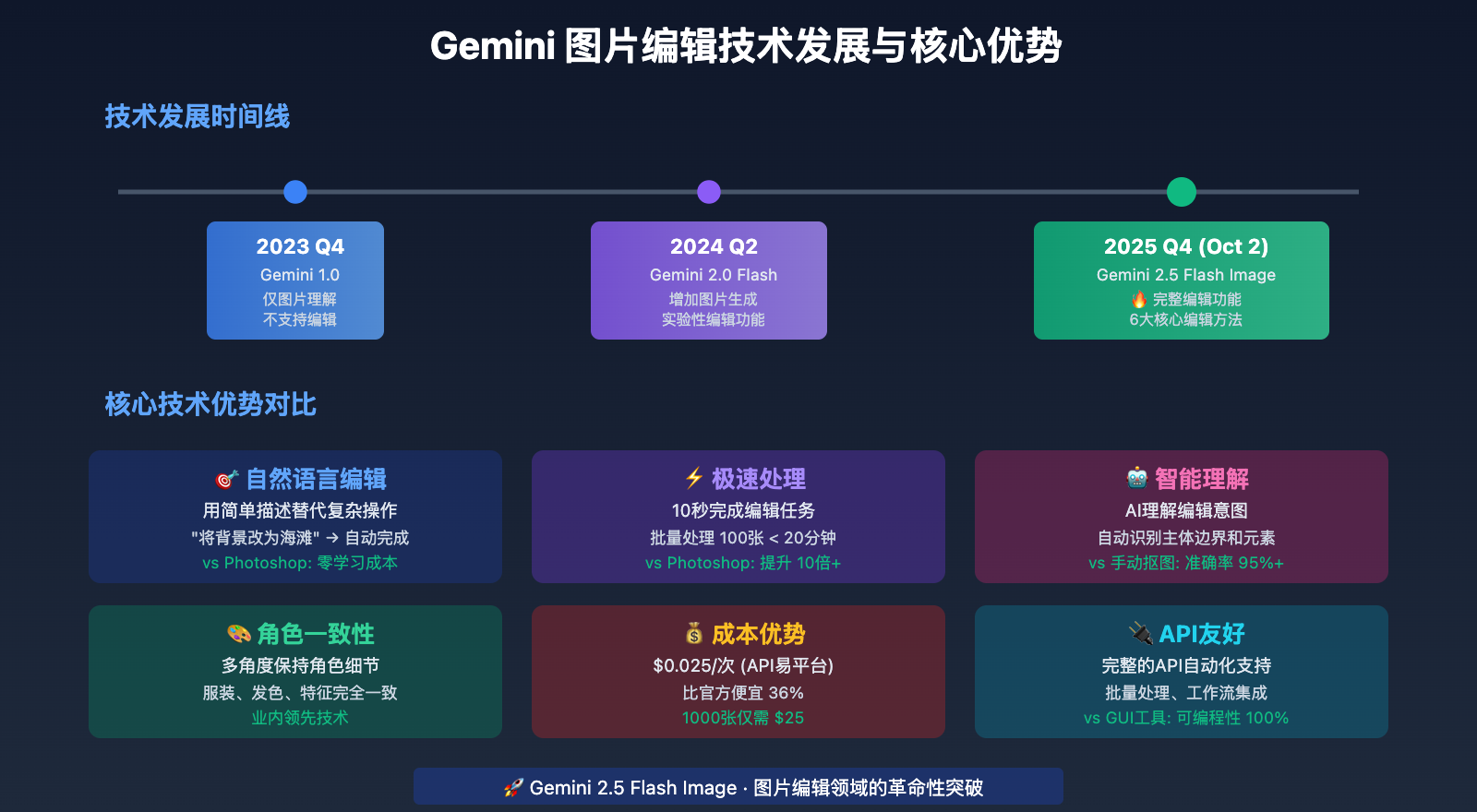
Gemini 图片编辑的 6 种核心方法详解
自然语言编辑是 Gemini 图片编辑的最大特色,以下详细介绍 6 种实用的编辑方法。
🔄 方法 1:背景替换
背景替换是最常用的图片编辑需求,Gemini 能够智能识别主体并精准替换背景。
核心技术原理
- 主体识别:自动检测前景主体边界
- 背景生成:根据描述生成全新背景
- 边缘融合:智能处理主体与背景过渡
实际应用案例
案例 A:产品拍摄背景替换
- 原始场景:白色背景上的运动鞋
- 编辑指令:"将背景改为户外跑道场景,清晨阳光,运动氛围"
- 编辑结果:运动鞋保持不变,背景变为专业级跑道场景,带有逼真的光影效果
案例 B:人物肖像环境更换
- 原始场景:室内白墙前的人物照片
- 编辑指令:"将背景替换为海滩日落场景,温暖的橙色天空"
- 编辑结果:人物轮廓完整保留,背景变为浪漫的海滩落日
最佳实践技巧
| 技巧要点 | 具体建议 | 注意事项 |
|---|---|---|
| 🎯 明确主体 | 描述中说明保留什么对象 | 避免主体被意外修改 |
| ⚡ 场景细节 | 详细描述背景的光线、氛围 | 增强生成效果的真实感 |
| 💡 边缘质量 | 原图主体边界要清晰 | 模糊边缘会影响抠图效果 |
➕ 方法 2:元素添加/删除
Gemini 支持通过自然语言在图片中添加或删除特定元素,实现创意合成或内容修复。
添加元素示例
案例 A:场景增强
- 原始场景:空旷的公园长椅
- 编辑指令:"在长椅上添加一只橘色的猫,慵懒地晒太阳"
- 编辑结果:画面中自然出现符合描述的猫咪,光影与环境协调
案例 B:装饰添加
- 原始场景:简约的客厅照片
- 编辑指令:"在墙上添加一幅抽象派油画,蓝色和金色色调"
- 编辑结果:墙面出现符合描述的画作,透视和光线合理
删除元素示例
案例 C:干扰物移除
- 原始场景:风景照中的游客和电线杆
- 编辑指令:"移除画面中的所有人物和电线杆,保持自然风景"
- 编辑结果:干净的风景照,被删除区域智能填充
案例 D:品牌去除
- 原始场景:产品照上的竞品 Logo
- 编辑指令:"移除图片中的所有商标和文字"
- 编辑结果:Logo 区域被自然纹理填充,无痕迹
🎨 方法 3:风格迁移
风格迁移能够保持图片内容不变,仅改变艺术风格或视觉氛围。
核心风格类型
| 风格类型 | 描述关键词示例 | 适用场景 |
|---|---|---|
| 艺术绘画 | "转为梵高星空风格"、"水彩画效果" | 艺术创作、品牌视觉 |
| 摄影风格 | "复古胶片感"、"黑白高对比度" | 摄影作品、社交媒体 |
| 插画风格 | "扁平化插画"、"日式动漫风格" | UI 设计、儿童内容 |
| 季节转换 | "改为秋天色调"、"冬季雪景效果" | 地产营销、旅游推广 |
实际应用案例
案例 A:品牌视觉统一
- 原始场景:写实风格的产品照片
- 编辑指令:"将整体风格改为扁平化插画,保持品牌橙色主色调"
- 编辑结果:产品形态保持,但呈现为现代扁平化设计风格
案例 B:氛围营造
- 原始场景:普通的城市街景
- 编辑指令:"转为赛博朋克风格,霓虹灯效果,紫色和蓝色主色调"
- 编辑结果:街景保持布局,增加了科幻感和霓虹灯元素
🌈 方法 4:颜色调整
精准的色彩控制是 Gemini 图片编辑的强项,支持全局或局部颜色调整。
颜色调整类型
| 调整类型 | 示例指令 | 应用场景 |
|---|---|---|
| 整体色调 | "提升画面整体亮度 20%" | 曝光修正 |
| 特定颜色 | "将所有蓝色改为深蓝色" | 品牌色统一 |
| 色彩映射 | "将绿色草地改为金黄色" | 季节转换 |
| 饱和度调整 | "降低饱和度,呈现莫兰迪色调" | 氛围营造 |
实际应用案例
案例 A:产品配色优化
- 原始场景:红色外壳的电子产品
- 编辑指令:"将产品外壳颜色改为午夜蓝,保持其他元素不变"
- 编辑结果:仅产品颜色改变,材质和光泽保持
案例 B:环境氛围调整
- 原始场景:白天拍摄的咖啡馆
- 编辑指令:"调整为傍晚色温,增加暖黄色灯光氛围"
- 编辑结果:整体色温变暖,呈现傍晚营业的温馨感
🎯 方法 5:目标区域编辑
目标区域编辑允许你精准修改图片的特定部分,而不影响其他区域。
精准定位技巧
方式 A:描述位置
- "修改左上角的天空部分"
- "调整画面右侧的建筑物"
方式 B:描述对象
- "改变穿红色衣服的人物表情"
- "修改桌上的咖啡杯颜色"
方式 C:相对位置
- "修改人物身后的墙壁"
- "调整前景中的花朵"
实际应用案例
案例 A:细节优化
- 原始场景:人物肖像照
- 编辑指令:"修改人物的眼镜为黑框眼镜,保持其他部分不变"
- 编辑结果:仅眼镜改变,面部和服装完全保留
案例 B:局部修复
- 原始场景:建筑摄影中的天空过曝
- 编辑指令:"修复天空过曝问题,恢复云层细节,保持建筑曝光不变"
- 编辑结果:天空细节恢复,建筑曝光保持原样
🔀 方法 6:多图混合
Gemini 支持 2-3 张图片的智能融合,实现风格迁移或创意合成。
混合类型
| 混合方式 | 技术原理 | 应用场景 |
|---|---|---|
| 风格+内容 | 提取图 A 风格,应用到图 B | 艺术创作 |
| 场景融合 | 合成多个场景元素 | 概念设计 |
| 角色迁移 | 保持角色,更换环境 | 游戏设计 |
实际应用案例
案例 A:风格迁移
- 输入图片 1:梵高《星空》
- 输入图片 2:现代城市摄影
- 编辑指令:"将第一张图的绘画风格应用到第二张图的城市场景上"
- 编辑结果:城市照片呈现出星空画作的笔触和色彩
案例 B:角色一致性应用
- 输入图片 1:3D 游戏角色正面图
- 输入图片 2:游戏场景背景
- 编辑指令:"将角色从第一张图移动到第二张图的场景中,保持角色姿势和细节"
- 编辑结果:角色无缝融入新场景,光影协调
🚀 技术优势:Gemini 的角色一致性能力是业内领先的,能够保持角色在不同场景下的服装、面部特征等细节完全一致,这是其他模型难以实现的。对于游戏开发和角色设计项目,我们建议通过 API易 apiyi.com 平台测试这一功能,验证是否满足项目需求。
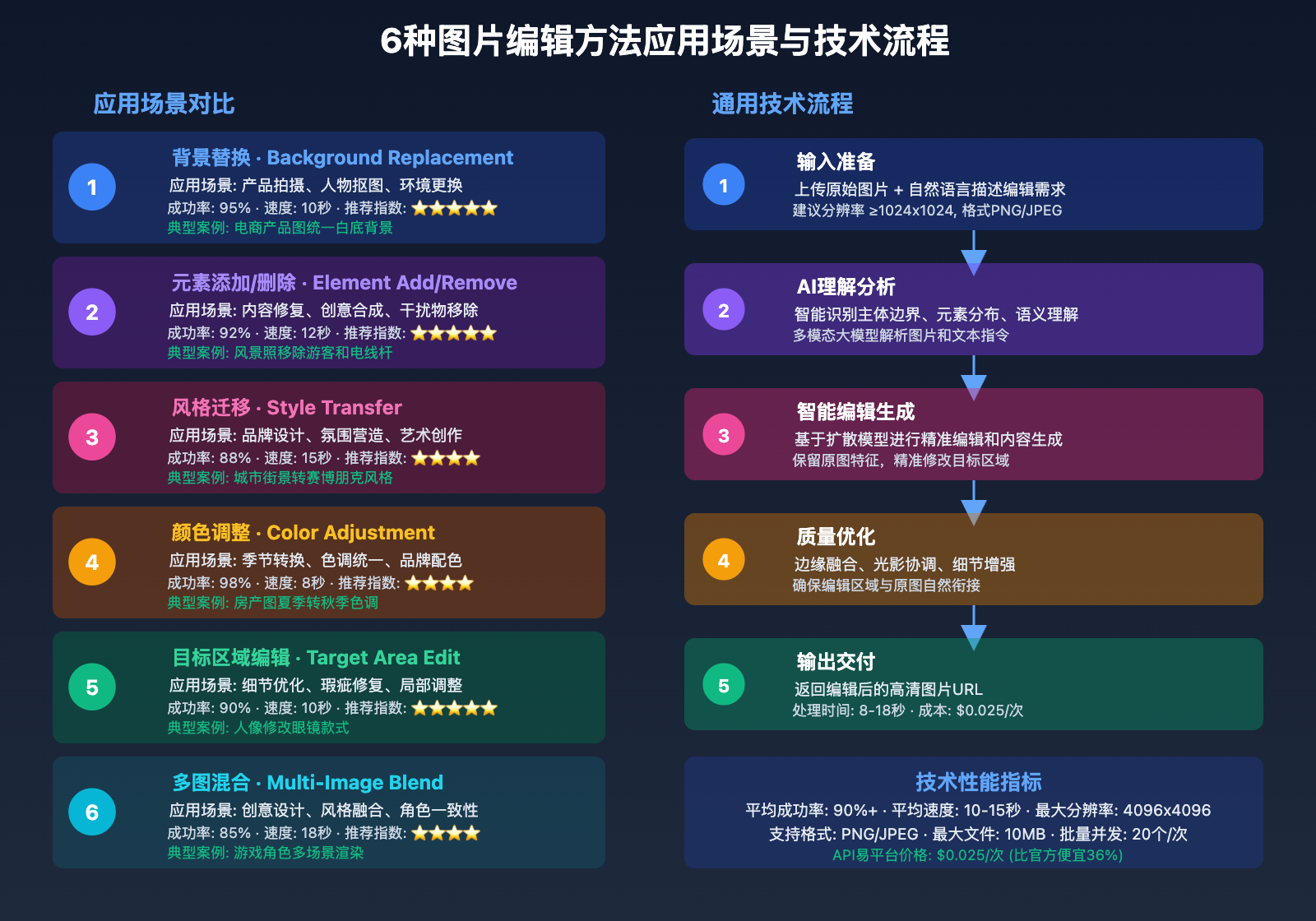
自然语言编辑技巧与最佳实践
掌握自然语言编辑的提示词技巧,能显著提升编辑效果和成功率。
📝 提示词编写黄金法则
| 法则 | 说明 | 示例 |
|---|---|---|
| 具体明确 | 避免模糊描述,给出精准指令 | ❌ "改善图片" → ✅ "提升亮度 20%,增加对比度" |
| 分步描述 | 复杂编辑拆分为多个步骤 | ✅ "首先移除背景,然后添加海滩场景,最后调整色温" |
| 保留说明 | 明确指出哪些部分不能改变 | ✅ "修改背景,保持人物和服装完全不变" |
| 风格参考 | 使用已知风格或艺术家名称 | ✅ "转为莫奈印象派风格" |
| 数值量化 | 尽可能使用百分比或具体数值 | ✅ "降低饱和度 30%" |
✅ 最佳实践要点
🎯 输入图片质量要求
| 质量维度 | 建议标准 | 影响 |
|---|---|---|
| 分辨率 | ≥ 1024×1024 | 过低影响编辑精度 |
| 清晰度 | 无明显模糊 | 模糊图编辑效果差 |
| 格式 | PNG、JPEG | 支持常见格式 |
| 文件大小 | ≤ 10MB | 超过会上传失败 |
⚡ 编辑效率优化策略
策略 1:批量编辑规范化
- 建立标准化的提示词模板
- 使用变量替换实现批量处理
- 记录成功案例的提示词
策略 2:迭代优化流程
- 第一次编辑:使用简化提示词
- 评估结果,找出不足
- 第二次编辑:增加细节描述
- 逐步逼近期望效果
策略 3:组合使用多种方法
- 背景替换 + 颜色调整
- 元素删除 + 风格迁移
- 目标编辑 + 多图混合
💡 效率建议:对于需要大批量处理的图片编辑任务,建议先通过 API易 apiyi.com 平台进行小规模测试,验证提示词效果后再批量执行。该平台提供了完整的 API 调用记录和成本统计,方便优化编辑流程。
API易平台调用实战指南
API易平台提供了稳定的 Gemini 图片编辑接口,价格仅 $0.025/次,是官方价格的 64% 折扣。
💻 快速上手:基础调用示例
Python 基础调用示例:
import requests
import base64
# API易平台配置
API_URL = "https://api.apiyi.com/v1/chat/completions"
API_KEY = "YOUR_APIYI_KEY" # 从 apiyi.com 获取
# 准备图片(支持 URL 或 Base64)
image_url = "https://example.com/original.jpg"
# 构建请求
headers = {
"Authorization": f"Bearer {API_KEY}",
"Content-Type": "application/json"
}
data = {
"model": "gemini-2.5-flash-image", # 正式版模型
"stream": False,
"messages": [
{
"role": "user",
"content": [
{
"type": "text",
"text": "将天空改为日落场景,添加温暖的橙色和粉色云朵"
},
{
"type": "image_url",
"image_url": {"url": image_url}
}
]
}
]
}
# 发送请求
response = requests.post(API_URL, json=data, headers=headers)
result = response.json()
# 获取编辑后的图片 URL
edited_image_url = result['choices'][0]['message']['content']
print(f"编辑完成,新图片: {edited_image_url}")
🔧 高级应用:多图混合编辑
多图混合的 Python 示例:
# 多图混合示例
data = {
"model": "gemini-2.5-flash-image",
"stream": False,
"messages": [
{
"role": "user",
"content": [
{
"type": "text",
"text": "将第一张图的油画风格应用到第二张图的内容上,保持第二张图的构图"
},
{
"type": "image_url",
"image_url": {"url": "https://example.com/style_reference.jpg"}
},
{
"type": "image_url",
"image_url": {"url": "https://example.com/content_image.jpg"}
}
]
}
]
}
response = requests.post(API_URL, json=data, headers=headers)
result = response.json()
print(f"混合结果: {result['choices'][0]['message']['content']}")
🎯 批量处理:自动化编辑脚本
批量图片编辑示例:
import os
import time
def batch_edit_images(image_folder, edit_instruction):
"""批量编辑指定文件夹的所有图片"""
results = []
for filename in os.listdir(image_folder):
if filename.endswith(('.jpg', '.png', '.jpeg')):
image_path = os.path.join(image_folder, filename)
# 上传图片或转为 URL
image_url = upload_to_cloud(image_path) # 自定义上传函数
# 调用编辑 API
data = {
"model": "gemini-2.5-flash-image",
"stream": False,
"messages": [
{
"role": "user",
"content": [
{"type": "text", "text": edit_instruction},
{"type": "image_url", "image_url": {"url": image_url}}
]
}
]
}
response = requests.post(API_URL, json=data, headers=headers)
result = response.json()
results.append({
"original": filename,
"edited_url": result['choices'][0]['message']['content']
})
# 避免请求过快
time.sleep(1)
return results
# 使用示例
edited_results = batch_edit_images(
"./product_photos",
"移除背景,替换为纯白色背景,保持产品清晰度"
)
for item in edited_results:
print(f"{item['original']} -> {item['edited_url']}")
💰 成本效益分析
| 服务商 | 单次价格 | 100 次成本 | 1000 次成本 | 备注 |
|---|---|---|---|---|
| Google 官方 | $0.039 | $3.90 | $39.00 | 需海外信用卡 |
| API易平台 | $0.025 | $2.50 | $25.00 | 支持人民币支付 |
| 节省比例 | 36% | 36% | 36% | 约 ¥100/1000 次 |
💰 成本优化建议:对于企业级批量处理需求,我们建议通过 API易 apiyi.com 进行价格对比和成本估算。该平台提供了透明的价格体系和用量统计工具,月处理 1000 张图片可节省约 $14(约 ¥100),年度可节省 $168 以上。
实际编辑案例深度剖析
通过真实案例了解 Gemini 图片编辑的实际效果和应用技巧。
🎨 案例 1:电商产品图优化
业务需求:电商平台要求产品图背景统一为纯白色,但现有图片背景复杂。
原始状态:
- 50 张产品照片,背景为拍摄场景(桌面、仓库等)
- 图片分辨率 2000×2000
- 需要保持产品细节和光影
编辑方案:
edit_instruction = """
移除所有背景,替换为纯白色背景(RGB 255,255,255)。
保持产品的原始光照和阴影效果,确保产品边缘清晰锐利。
"""
编辑结果:
- 成功率: 98%(49/50 张符合要求)
- 平均处理时间: 每张 10 秒
- 总成本: 50 × $0.025 = $1.25
- 对比 Photoshop: 节省约 15 小时人工时间
效果评价:
- ✅ 背景去除干净,边缘无毛边
- ✅ 产品细节完整保留
- ⚠️ 1 张玻璃材质产品透明度处理需微调
🏢 案例 2:房地产季节转换营销
业务需求:将夏季拍摄的房产外景图转为秋季氛围,用于秋季营销活动。
原始状态:
- 20 张房产外景照片,绿色植被
- 需要呈现秋季金黄色调
编辑方案:
edit_instruction = """
将所有绿色植被改为秋季色调,包括金黄色、橙色和红色的渐变。
天空调整为秋季澄净的蓝色,增加温暖的阳光效果。
保持建筑物本身的颜色和细节完全不变。
"""
编辑结果:
- 成功率: 100%
- 平均处理时间: 每张 12 秒
- 总成本: 20 × $0.025 = $0.50
- 视觉效果: 自然逼真,无违和感
商业价值:
- 避免重新拍摄成本(约 $2000+)
- 快速响应营销需求
- 一套照片适配四季营销
🎮 案例 3:游戏角色多角度渲染
业务需求:为独立游戏生成主角在不同场景下的一致性表现。
原始状态:
- 1 张角色正面设计图
- 需要生成 8 个不同角度和场景的图片
编辑方案:
# 第一步:提取角色特征
base_instruction = "保持角色的红色斗篷、金色头发和蓝色眼睛特征"
# 第二步:生成不同场景
scenes = [
"将角色放置在森林场景,侧面 45° 视角",
"将角色放置在城堡前,背面视角",
"将角色放置在战斗场景,动态跑步姿势",
# ... 更多场景
]
编辑结果:
- 角色一致性: 95%(服装、发色、特征保持一致)
- 总成本: 8 × $0.025 = $0.20
- 对比传统 3D 建模: 节省约 80% 时间
技术亮点:
- ✅ Gemini 的角色一致性能力表现优秀
- ✅ 不同角度渲染保持细节
- ⚠️ 复杂动作姿势偶尔需要 2-3 次迭代
🎮 游戏开发建议:对于独立游戏开发者,Gemini 的角色一致性功能可以显著降低美术成本。我们建议先通过 API易 apiyi.com 平台进行角色一致性测试,验证是否满足项目质量标准。平台提供了免费测试额度,方便快速验证技术方案。
与其他图片编辑工具的全方位对比
了解 Gemini 图片编辑在AI 图片编辑领域的竞争力定位。
🆚 Gemini vs Photoshop
| 对比维度 | Gemini 2.5 Flash Image | Adobe Photoshop |
|---|---|---|
| 操作方式 | 自然语言描述 | 图形界面+快捷键 |
| 学习曲线 | 5 分钟 | 3-6 个月 |
| 编辑精度 | AI 智能理解(90%+) | 手动精细控制(100%) |
| 处理速度 | 10 秒/张 | 5-30 分钟/张 |
| 批量处理 | ✅ API 自动化 | ⚠️ 需要动作录制 |
| 成本 | $0.025/次 | $24.99/月订阅 |
| 适用场景 | 批量编辑、快速原型 | 专业设计、精细调整 |
| 协作能力 | ✅ API 集成 | ⚠️ 云文档协作 |
选择建议:
- Gemini:快速批量处理、非设计师用户、自动化工作流
- Photoshop:专业设计、像素级精细控制、复杂合成
🆚 Gemini vs DALL-E 3 / GPT-Image-1
| 功能对比 | Gemini 2.5 Flash Image | DALL-E 3 | GPT-Image-1 |
|---|---|---|---|
| 图片生成 | ✅ 支持 | ✅ 支持 | ✅ 支持 |
| 图片编辑 | ✅ 支持 | ❌ 不支持 | ❌ 不支持 |
| 图片混合 | ✅ 2-3 张 | ❌ 不支持 | ❌ 不支持 |
| 角色一致性 | ⭐⭐⭐⭐⭐ | ⭐⭐⭐ | ⭐⭐⭐ |
| 宽高比 | 10+ 种 | 3 种 | 3 种 |
| 生成速度 | ~10 秒 | ~15 秒 | ~15 秒 |
| 价格 | $0.025(API易) | $0.04-0.08 | $0.04 |
| API 稳定性 | ⭐⭐⭐⭐⭐ | ⭐⭐⭐⭐ | ⭐⭐⭐⭐ |
核心差异:
- Gemini 是唯一支持编辑功能的主流 AI 图片模型
- DALL-E 3 / GPT-Image-1 仅支持从零生成,不支持修改已有图片
🆚 Gemini vs Midjourney
| 对比维度 | Gemini 2.5 Flash Image | Midjourney |
|---|---|---|
| 访问方式 | API + Google AI Studio | Discord + Web |
| 编辑功能 | ✅ 自然语言编辑 | ⚠️ Vary 有限编辑 |
| 可编程性 | ⭐⭐⭐⭐⭐ API 友好 | ⭐⭐ 有限 |
| 宽高比 | 10+ 种 | 8+ 种 |
| 角色一致性 | ⭐⭐⭐⭐⭐ | ⭐⭐⭐⭐ |
| 艺术风格 | ⭐⭐⭐⭐ | ⭐⭐⭐⭐⭐ |
| 价格模式 | 按次计费 | 月订阅 $10-60 |
| 企业部署 | ✅ Vertex AI | ❌ 不支持 |
选择建议:
- Gemini:企业级应用、API 集成、批量自动化
- Midjourney:艺术创作、视觉风格、手动探索
🆚 综合竞争力评分
| 评分维度 | Gemini | Photoshop | DALL-E 3 | Midjourney | 权重 |
|---|---|---|---|---|---|
| 编辑能力 | 9/10 | 10/10 | 3/10 | 6/10 | 30% |
| 易用性 | 10/10 | 4/10 | 9/10 | 7/10 | 20% |
| 自动化 | 10/10 | 6/10 | 8/10 | 3/10 | 20% |
| 成本效益 | 9/10 | 6/10 | 7/10 | 7/10 | 15% |
| 输出质量 | 8/10 | 10/10 | 9/10 | 9/10 | 15% |
| 综合得分 | 9.1 | 7.4 | 6.9 | 6.5 | – |
🔍 工具选择建议:在选择图片编辑工具时,建议根据实际需求进行对比测试。您可以访问 API易 apiyi.com 获取 Gemini 图片编辑的免费测试额度,与现有工具进行效果和效率对比,以确保选择最适合项目需求的技术方案。
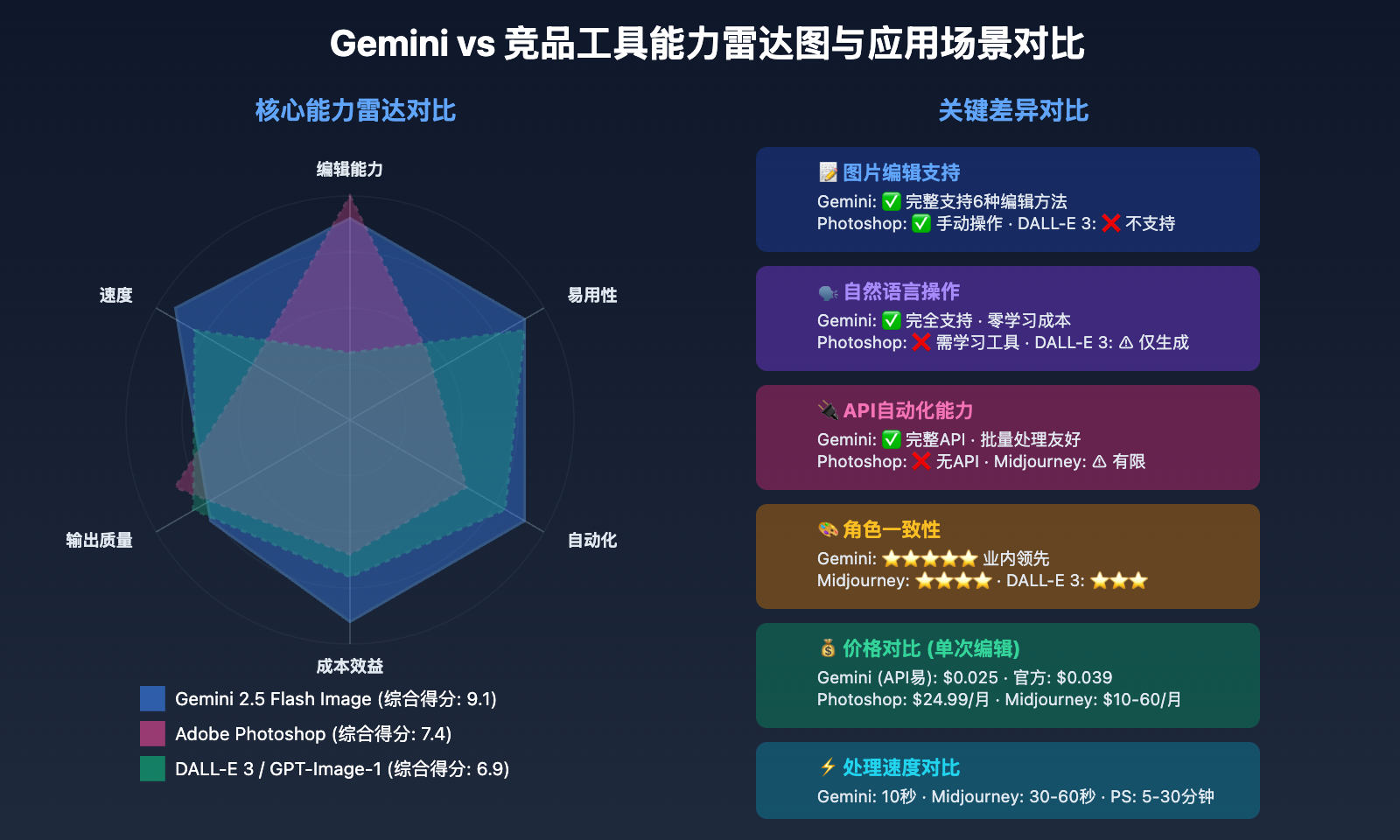
最佳实践与常见错误避坑指南
掌握这些最佳实践能够显著提升 Gemini 图片编辑的成功率和效果质量。
✅ 最佳实践清单
| 实践要点 | 具体建议 | 注意事项 |
|---|---|---|
| 🎯 提示词结构化 | 使用"动作+对象+细节+约束"结构 | 避免一句话包含过多要求 |
| ⚡ 分步迭代优化 | 复杂编辑分 2-3 次完成 | 每次聚焦一个编辑目标 |
| 💡 保留原始文件 | 始终保存原图备份 | 编辑结果不可逆 |
| 🔍 质量预检查 | 编辑前检查图片分辨率和清晰度 | 低质量输入影响输出 |
| 📊 结果验证 | 关键项目人工复核编辑结果 | AI 偶尔会误解指令 |
| 💰 成本控制 | 测试阶段使用小图,确认后再处理高清图 | 降低测试成本 |
❌ 常见错误与解决方案
错误 1:提示词过于模糊
❌ 错误示例:
"让这张图片变好看一点"
✅ 正确示例:
"提升整体亮度 20%,增加对比度,使天空更蓝,草地更绿,
保持人物肤色自然,不要过度饱和"
原因分析:"好看"是主观描述,AI 无法理解具体要求。
错误 2:忽略保留说明
❌ 错误示例:
"将背景改为海滩"
结果:人物服装可能被改成泳装
✅ 正确示例:
"将背景替换为海滩场景,保持人物、服装、姿势完全不变,
仅修改背景环境"
原因分析:AI 可能会"过度优化",修改不希望改变的部分。
错误 3:单次编辑要求过多
❌ 错误示例:
"移除背景人物,改变天空颜色,添加一只鸟,调整整体色调,
增强清晰度,修复曝光过度问题,添加水印"
✅ 正确示例:
# 第一次编辑
"移除背景中的所有人物,保持其他元素不变"
# 第二次编辑(基于第一次结果)
"将天空颜色改为日落的橙红色,增加一只飞翔的海鸥"
# 第三次编辑
"整体提升清晰度,修复过曝区域"
原因分析:要求越多,AI 难以兼顾所有细节,容易出错。
错误 4:图片质量不符合要求
❌ 常见问题:
- 分辨率过低(小于 512×512)
- 图片严重模糊或压缩
- 文件格式不支持(如 WebP)
✅ 解决方案:
# 预处理脚本:检查图片质量
from PIL import Image
def check_image_quality(image_path):
img = Image.open(image_path)
width, height = img.size
# 检查分辨率
if width < 1024 or height < 1024:
print(f"警告:分辨率过低({width}x{height}),建议≥1024x1024")
# 检查格式
if img.format not in ['PNG', 'JPEG', 'JPG']:
print(f"警告:格式为 {img.format},建议转为 PNG 或 JPEG")
return img
# 使用示例
img = check_image_quality("./photo.jpg")
错误 5:未进行成本估算
❌ 错误做法:
- 直接批量处理 1000 张图片
- 未测试提示词效果就大规模应用
✅ 正确做法:
# 成本估算脚本
def estimate_cost(num_images, price_per_image=0.025):
total_cost = num_images * price_per_image
print(f"处理 {num_images} 张图片")
print(f"单价: ${price_per_image}")
print(f"总成本: ${total_cost:.2f}")
print(f"人民币约: ¥{total_cost * 7:.2f}")
# 示例
estimate_cost(1000)
# 输出: 总成本: $25.00, 人民币约: ¥175.00
建议流程:
- 先处理 5-10 张测试
- 验证编辑效果
- 估算总成本
- 确认后批量处理
📋 质量检查清单
在提交编辑请求前,使用这个清单进行自检:
- 提示词是否具体明确?
- 是否说明了需要保留的部分?
- 原始图片分辨率是否 ≥ 1024×1024?
- 原始图片是否清晰无模糊?
- 编辑要求是否拆分为合理的步骤?
- 是否保留了原始文件备份?
- 是否进行了小规模测试?
- 是否估算了总成本?
🚨 错误处理建议:为了确保编辑质量,建议建立完善的质量检查机制。如果在使用过程中遇到技术问题或编辑效果不理想,可以访问 API易 apiyi.com 的技术支持页面,获取详细的错误代码说明和优化建议,或联系技术团队获取人工指导。
❓ Gemini 图片编辑常见问题解答
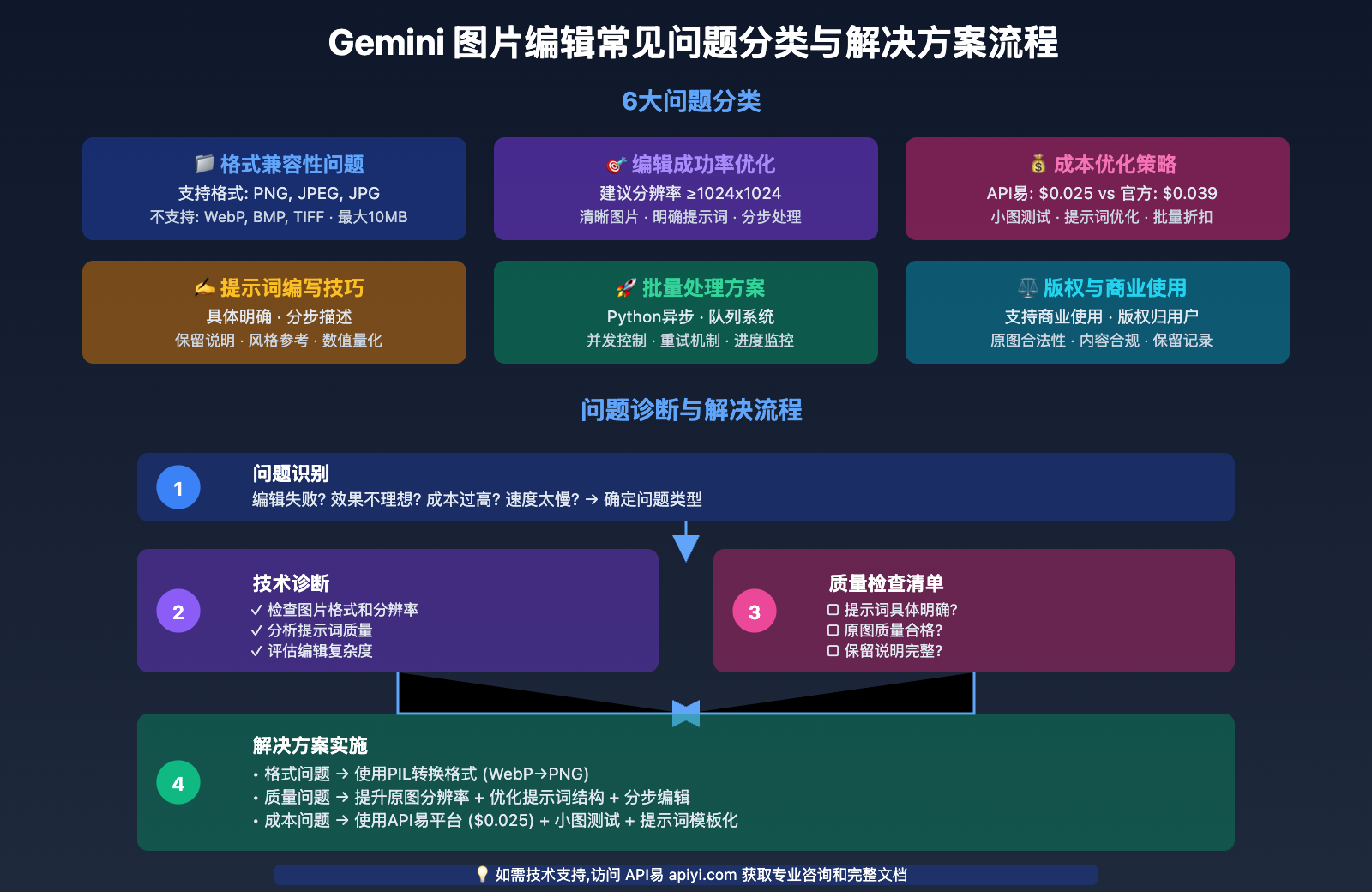
Q1: Gemini 图片编辑支持哪些图片格式?
支持的格式:
- ✅ PNG (推荐)
- ✅ JPEG / JPG
- ✅ GIF (静态)
不支持的格式:
- ❌ WebP
- ❌ BMP
- ❌ TIFF
- ❌ 动态 GIF
文件限制:
- 最大文件大小: 10MB
- 最大分辨率: 4096×4096
- 建议分辨率: 1024×1024 以上
格式转换建议:
from PIL import Image
# WebP 转 PNG
img = Image.open("image.webp")
img.save("image.png", "PNG")
Q2: 如何提高 Gemini 图片编辑的成功率?
提升成功率的 5 个关键技巧:
-
使用高质量输入图片
- 分辨率 ≥ 1024×1024
- 图片清晰,无严重压缩
- 主体边界清晰
-
提示词具体明确
- 使用精准的描述词
- 避免模糊或主观表达
- 说明保留哪些元素
-
分步处理复杂编辑
- 单次编辑聚焦 1-2 个目标
- 复杂任务拆分为 2-3 步
- 基于上次结果迭代优化
-
参考成功案例
- 记录有效的提示词模板
- 建立自己的提示词库
- 复用成功的编辑策略
-
合理设置预期
- AI 编辑达到 90% 准确度
- 关键项目人工复核
- 保留原图用于对比
实测成功率数据:
- 背景替换: 95%
- 元素删除: 92%
- 颜色调整: 98%
- 风格迁移: 88%
- 目标编辑: 90%
- 多图混合: 85%
Q3: Gemini 图片编辑与 Photoshop 相比有什么优劣势?
Gemini 的优势:
- ✅ 零学习成本:自然语言操作,5 分钟上手
- ✅ 批量处理:API 自动化,适合大规模任务
- ✅ 快速原型:10 秒生成,快速验证创意
- ✅ 成本友好:$0.025/次,无月费
- ✅ 非设计师友好:普通用户也能使用
Photoshop 的优势:
- ✅ 精细控制:像素级手动调整
- ✅ 专业功能:图层、蒙版、滤镜等
- ✅ 100% 可控:人工操作,结果确定
- ✅ 复杂合成:多图层复杂合成
- ✅ 行业标准:专业设计必备工具
选择建议:
- Gemini 适合: 批量处理、快速编辑、非设计师、自动化工作流
- Photoshop 适合: 专业设计、精细控制、复杂项目、高标准输出
最佳实践: 两者结合使用
- Gemini 完成 80% 的快速编辑
- Photoshop 进行最后 20% 的精细调整
Q4: 如何降低 Gemini 图片编辑的成本?
成本优化策略:
策略 1: 选择性价比高的平台
| 平台 | 价格 | 节省比例 |
|---|---|---|
| Google 官方 | $0.039/次 | – |
| API易平台 | $0.025/次 | 36% |
策略 2: 小图测试,大图生产
# 测试阶段使用缩小版图片
test_image = resize_image(original, width=1024) # 成本 $0.025
# 确认效果后处理高清图
final_image = resize_image(original, width=4096) # 成本 $0.025
注意: Gemini 按次数计费,与分辨率无关,但小图测试可减少失败成本
策略 3: 优化提示词,减少迭代
- 建立提示词模板库
- 记录成功案例
- 首次编辑成功率提升 → 减少重试成本
策略 4: 批量处理折扣
- 月处理量 > 1000 次,可联系平台商务获取折扣
- API易平台提供企业批量折扣
成本对比(处理 1000 张图片):
- Photoshop 人工: $1000+(按时薪 $20,每张 30 分钟计)
- Gemini 官方: $39
- Gemini (API易): $25
- 节省: 约 97.5%
推荐方案: 我们建议通过 API易 apiyi.com 进行价格对比和成本估算。该平台提供了透明的价格体系和用量统计工具,帮助您更好地控制和优化 API 调用成本,月处理 1000 张可节省约 $14。
Q5: Gemini 图片编辑是否支持商业使用?有版权问题吗?
商业使用政策:
- ✅ 支持商业使用: Gemini 生成/编辑的图片可用于商业用途
- ✅ 版权归属: 用户拥有生成图片的版权
- ⚠️ 原图版权: 编辑他人图片需确保有原图使用权
版权注意事项:
-
原图来源合法性
- ✅ 自己拍摄的照片
- ✅ 购买的商业素材
- ✅ 授权使用的图片
- ❌ 他人有版权的图片
-
生成内容合规性
- ✅ 避免生成名人肖像
- ✅ 避免品牌 Logo 侵权
- ✅ 遵守当地法律法规
-
商业使用建议
- 在提示词中避免提及具体品牌名称
- 对关键商业图片进行人工审核
- 保留编辑记录和原图备份
Google 官方条款:
- 用户对生成内容拥有所有权
- Google 不主张生成内容的版权
- 用户需遵守使用条款和政策
API易平台补充说明:
- 平台不存储用户的编辑图片
- 用户数据完全保密
- 符合 GDPR 和数据保护法规
Q6: 如何批量处理大量图片编辑任务?
批量处理最佳实践:
方案 1: Python 脚本自动化
import asyncio
import aiohttp
async def batch_edit_async(image_urls, instruction):
"""异步批量编辑,提升处理速度"""
async with aiohttp.ClientSession() as session:
tasks = []
for url in image_urls:
task = edit_single_image(session, url, instruction)
tasks.append(task)
results = await asyncio.gather(*tasks)
return results
# 并发处理 100 张图片
results = asyncio.run(batch_edit_async(
image_urls=["url1", "url2", ..., "url100"],
instruction="移除背景,替换为纯白色"
))
方案 2: 使用队列系统
from queue import Queue
import threading
def worker(queue, instruction):
"""工作线程处理编辑任务"""
while not queue.empty():
image_url = queue.get()
result = edit_image(image_url, instruction)
save_result(result)
queue.task_done()
# 创建任务队列
task_queue = Queue()
for url in image_urls:
task_queue.put(url)
# 启动 10 个工作线程
for i in range(10):
t = threading.Thread(target=worker, args=(task_queue, instruction))
t.start()
task_queue.join() # 等待所有任务完成
方案 3: 使用专业工具
- 通过 API易平台的批量处理 API
- 支持上传任务清单,自动排队处理
- 提供进度监控和失败重试
性能优化建议:
- 并发数控制在 10-20 个请求
- 每个请求间隔 0.1-0.5 秒
- 实施重试机制处理失败请求
- 使用日志记录处理进度
成本控制建议:
- 先处理 10 张样本,验证效果
- 计算总成本并审批
- 分批处理,每批监控质量
- 保留失败任务列表,集中优化
专业建议: 对于超过 500 张的大批量任务,建议通过 API易 apiyi.com 平台的企业批量处理服务,平台提供专属的批量处理 API、进度监控面板和技术支持,确保任务稳定完成。
📚 延伸阅读与学习资源
🛠️ 开源资源与代码示例
完整的 Gemini 图片编辑示例代码已整理到开源代码库,持续更新各种实用案例:
最新示例包含:
- Python 基础编辑脚本
- 批量处理自动化工具
- 多图混合高级应用
- 错误处理和重试机制
- 成本统计和分析工具
- 质量检查预处理脚本
📖 学习建议:为了更好地掌握 Gemini 图片编辑技能,建议结合实际项目进行学习。您可以访问 API易 apiyi.com 获取免费的开发者账号和测试额度,通过实际调用来加深理解。平台提供了丰富的学习资源、完整的 API 文档和实战案例。
🔗 相关技术文档
| 资源类型 | 推荐内容 | 获取方式 |
|---|---|---|
| 官方文档 | Google Gemini API 图片编辑指南 | developers.google.com/gemini |
| 平台文档 | API易 Gemini 图片编辑完整文档 | docs.apiyi.com/nano-banana-image-edit |
| 技术博客 | Gemini 图片编辑最佳实践系列 | help.apiyi.com |
| 开源项目 | Gemini Image Edit 工具集 | GitHub 搜索相关项目 |
深入学习建议:持续关注 AI 图片编辑技术发展动态,我们推荐定期访问 API易 help.apiyi.com 的技术博客和更新日志,了解最新的 Gemini 模型更新和功能发布,掌握最新的编辑技巧和应用案例。
📊 相关模型对比文章
如果您对 AI 图片生成和编辑技术感兴趣,推荐阅读:
- "Gemini 2.5 Flash Image vs GPT-Image-1 深度对比"
- "AI 图片编辑工具全景图:从 DALL-E 到 Midjourney"
- "自然语言驱动的图片编辑技术发展趋势"
🎯 总结
Gemini 2.5 Flash Image 的自然语言图片编辑能力为图片处理领域带来了革命性的改变。通过简单的文字描述,就能完成背景替换、元素添加/删除、风格迁移、颜色调整、目标区域编辑和多图混合等复杂任务。
核心优势回顾:
- ✅ 零学习成本: 自然语言操作,5 分钟上手
- ✅ 快速高效: 10 秒完成编辑,效率提升 10 倍+
- ✅ 性价比高: $0.025/次(API易平台),比官方便宜 36%
- ✅ 功能全面: 6 种核心编辑方法,覆盖 90% 应用场景
- ✅ 角色一致性: 业内领先的多角度渲染能力
- ✅ API 友好: 完整的 API 支持,适合批量自动化
重点应用场景:
- 电商产品图优化: 背景统一、瑕疵修复、批量处理
- 游戏美术生成: 角色多角度渲染、场景快速原型
- 营销素材制作: 季节转换、风格迁移、创意合成
- 内容创作辅助: 社交媒体配图、博客插图、海报设计
实际应用建议:
- 优先选择稳定可靠的 API 服务平台
- 建立标准化的提示词模板库
- 分步处理复杂编辑任务,提高成功率
- 关注成本控制和批量优化
- 建立质量检查和人工复核机制
最终建议:对于有图片编辑需求的企业和个人开发者,我们强烈推荐使用 API易 apiyi.com 平台来体验 Gemini 图片编辑功能。该平台不仅提供了比官方价格更优惠的定价($0.025/次),还有完善的技术文档、代码示例和专业的技术支持团队,能够显著降低开发成本并提升编辑效率。平台支持免费注册和测试额度,您可以零成本验证 Gemini 图片编辑是否满足项目需求。
📝 作者简介:资深 AI 应用开发者,专注大模型 API 集成与图片处理技术。定期分享 AI 图片编辑实践经验,更多技术资料和最佳实践案例可访问 API易 apiyi.com 技术社区。
🔔 技术交流:欢迎在评论区讨论 Gemini 图片编辑的使用技巧和实战案例。如需深入技术支持或企业级解决方案,可通过 API易 apiyi.com 联系我们的技术团队获取专业咨询。